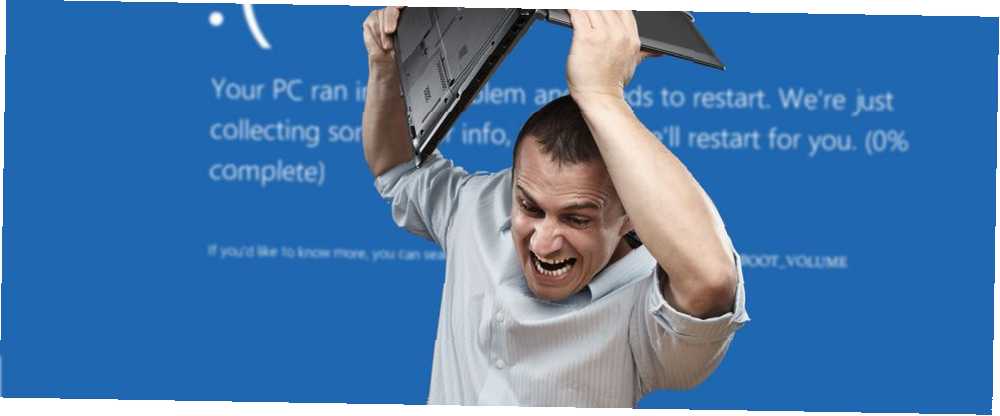
Michael Fisher
0
3608
484
los Volumen de arranque desmontable El error de código de detención de Windows es un fastidio. Como generalmente evita que ingrese a Windows, no puede solucionarlo como lo haría con otros errores.
Sin embargo, es posible corregir este error con los métodos correctos. Le mostraremos cómo solucionar el error de volumen de arranque desmontable y volver a su PC.
¿Qué es el error de volumen de arranque desmontable??
los “volumen de arranque” es la partición de tu disco duro que contiene Windows. Este error ocurre cuando su computadora no puede cargar Windows correctamente, lo que resulta en una pantalla azul de la muerte (también conocida como código de detención).
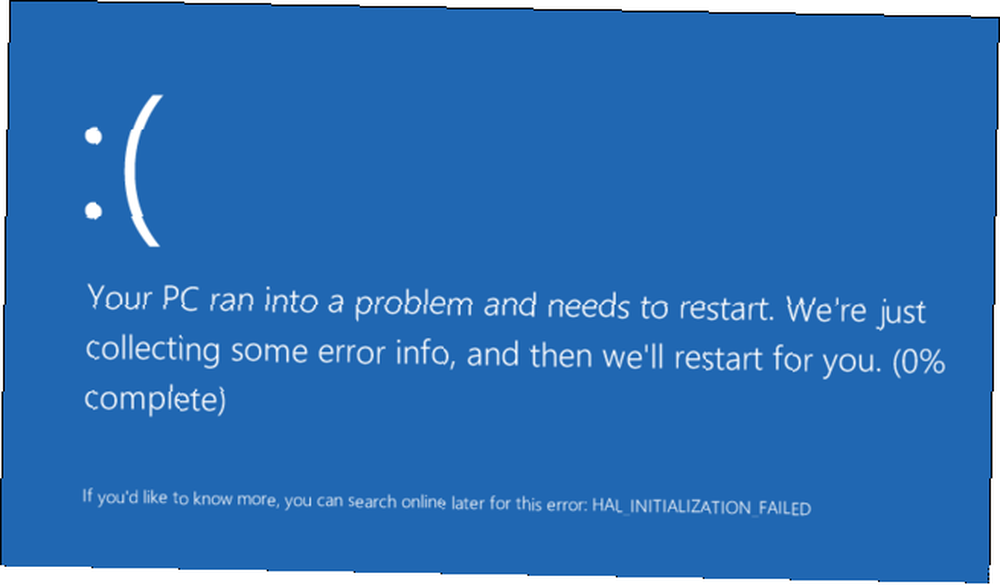
Por lo general, ocurre debido a un sistema de archivos dañado o archivos de Windows dañados. Cómo reparar una instalación corrupta de Windows 10 Cómo reparar una instalación corrupta de Windows 10 La corrupción del sistema es lo peor que le puede pasar a su instalación de Windows. Le mostramos cómo volver a encarrilar Windows 10 cuando sufre BSOD, errores de controladores u otros problemas inexplicables. . A menudo, lo verá después de aplicar una importante actualización de Windows. Si bien este error también puede provenir de un BIOS configurado incorrectamente, rara vez es el caso a menos que haya modificado el BIOS por su cuenta.
Afortunadamente, este error no siempre significa que su disco duro está muriendo. Aunque ese puede ser el caso, primero veremos otros pasos de solución de problemas.
Paso 1: reinicie y vea si sucede nuevamente
Como cualquier pantalla azul de la muerte ¿Windows 10 se estrella con una pantalla azul de la muerte? ¿Cómo solucionar problemas de bloqueo de Windows 10 con una pantalla azul de la muerte? Cómo solucionarlo ¿Una pantalla azul de la muerte arruinó tu día? Viene sin previo aviso y persiste hasta que solucione el problema subyacente. Le mostraremos algunas maneras fáciles de solucionar su BSOD. , el error de volumen de arranque no montable no siempre es algo de qué preocuparse si solo lo ve una vez. A veces, Windows se encuentra con un problema temporal y nunca más tendrás un problema con él..
Si ve un error de volumen de arranque que no se puede montar mientras trabaja, reinicie su PC e intente iniciar sesión nuevamente. Debe ser claro si el error no regresa por algún tiempo.
Sin embargo, por lo general, verá el error de volumen de arranque desmontable cuando intente cargar en su PC y no le permitirá cargar Windows en absoluto. En ese caso, proceda con una resolución de problemas más profunda.
Paso 2: crear un disco de instalación de Windows 10
Como no puede arrancar Windows normalmente, necesitará crear un instalador de Windows en una unidad USB o DVD usando otra máquina. Esto le permitirá acceder a las herramientas de solución de problemas de Windows arrancando desde un dispositivo diferente.
La herramienta de creación de medios facilita la creación de medios de instalación de Windows 10 Cómo crear medios de instalación de Windows 10 Cómo crear medios de instalación de Windows 10 Independientemente de cómo llegó a Windows 10, hay una manera de crear sus propios medios de instalación. Tarde o temprano podría necesitarlo. Permítanos mostrarle cómo estar preparado. .
Una vez que haya creado su medio de instalación, conéctelo a su PC y arranque desde el USB o DVD Cómo cambiar el orden de arranque en su PC (para que pueda arrancar desde USB) Cómo cambiar el orden de arranque en su PC (para que pueda Arranque desde USB) Aprenda cómo cambiar el orden de arranque de su computadora. Es importante para solucionar problemas y ajustar la configuración, y es mucho más fácil de lo que piensas. .
Paso 3: use la reparación automática de Windows
Deje que Windows se inicie desde su USB hasta que se cargue, y haga clic en el próximo botón. Verás el Instalar ahora pantalla. Pero no está interesado en reinstalar Windows; hacer clic Repara tu computadora en la parte inferior izquierda en su lugar.
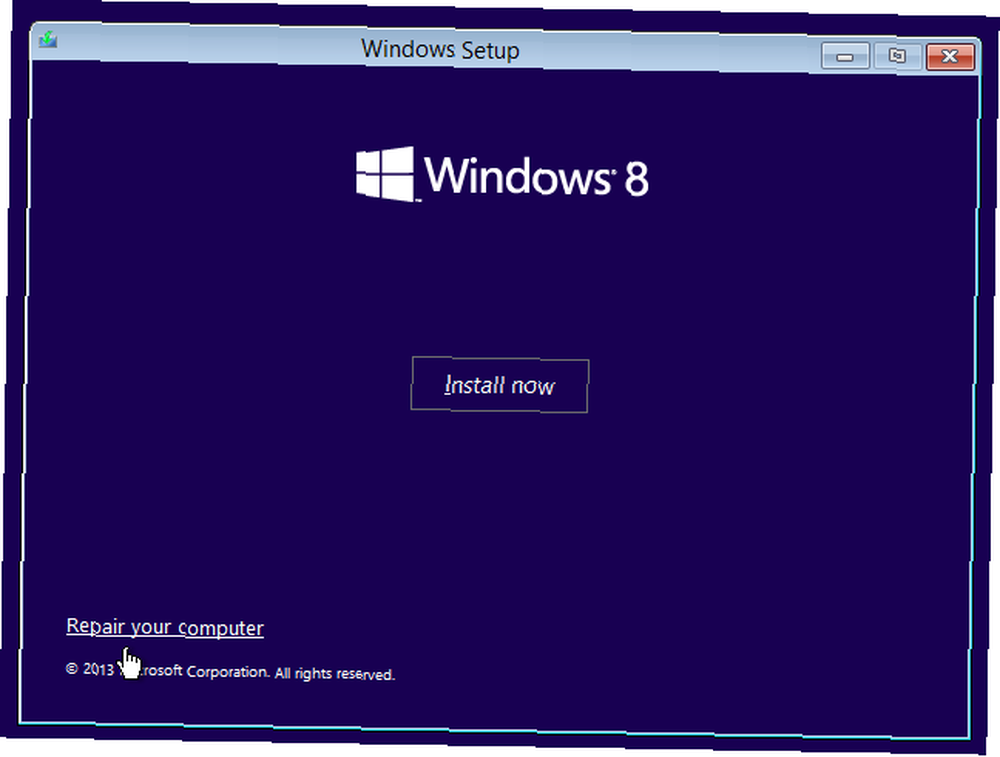
En la siguiente pantalla, seleccione Solucionar problemas para obtener una lista de Opciones avanzadas. Escoger Reparación inicial y elija el sistema operativo de destino, Windows 10 (o tu versión).
A partir de aquí, Windows ejecutará una reparación automática que, con suerte, se ocupará de su problema. Una vez hecho esto, salga del instalador e intente arrancar su computadora normalmente.
Si esto no hace la diferencia, continúe.
Paso 4: Repare el registro de arranque maestro
El Master Boot Record (MBR) contiene información sobre dónde vive Windows en su disco duro y lo ayuda a cargarse correctamente cuando enciende su computadora. Si esto se corrompe, puede provocar un error de volumen de arranque que no se puede montar.
Para reparar el MBR, inicie nuevamente desde su medio de instalación de Windows 10 y seleccione Repara tu computadora> Soluciona problemas. Esta vez, en el Opciones avanzadas pantalla, elija Símbolo del sistema.
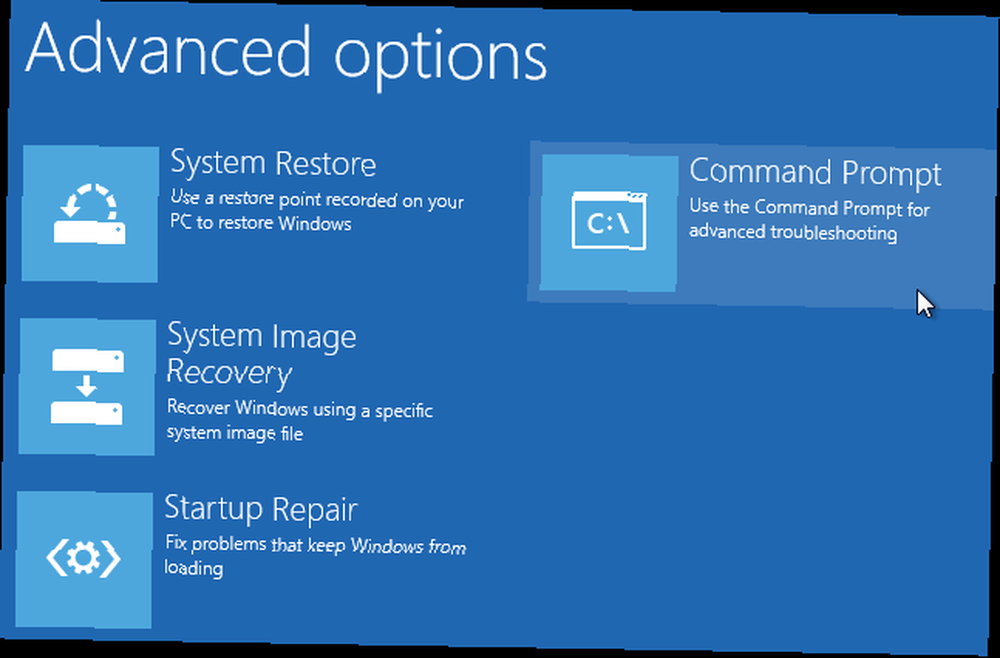
En el símbolo del sistema, escriba el siguiente comando para ejecutar una reparación de MBR:
bootrec / fixmbr Espere hasta que se complete, luego ejecute los siguientes comandos uno por uno para intentar reparaciones adicionales:
bootrec / fixboot bootrec / rebuildbcd Entrar salida dejar el símbolo del sistema una vez que estos se completen. Luego reinicie nuevamente y vea si el error continúa apareciendo.
Paso 5: Ejecute el comando Ckhdsk
Si una reparación automática y una reparación de MBR no resolvieron su problema, debe intentarlo Chkdsk. Esta importante herramienta de símbolo del sistema le permite verificar el disco duro en busca de errores, lo que puede causar el mensaje de volumen de arranque no montable.
Siga los pasos anteriores para abrir un símbolo del sistema desde el menú de recuperación, luego ingrese el siguiente comando:
chkdsk / r c: los / r El indicador localiza los sectores defectuosos en su disco y corrige esos errores. Si no incluye esto, Chkdsk simplemente informará los errores que encuentre. Necesitas incluir do: entonces la operación escanea su partición de Windows (la ubicación más común para ella). Reemplazar do: con re: u otra carta si has movido la tuya a otro lugar.
Chkdsk puede pedirle que ejecute la próxima vez que se reinicie el sistema. Si es así, ingrese Y para sí y reiniciar para comenzar.
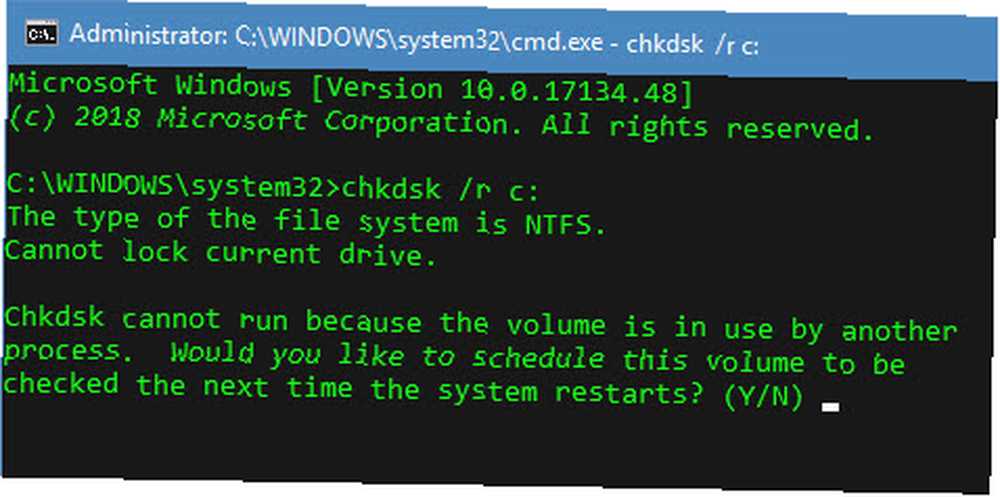
Esto puede llevar algo de tiempo, por lo que puede que tenga que esperar un poco. Una vez hecho esto, reinicie nuevamente y vea si el problema se ha solucionado.
Paso 6: Pruebe un escaneo SFC
Para la solución final del símbolo del sistema, puede probar otra utilidad importante. SFC, o System File Checker, busca archivos corruptos del sistema de Windows e intenta solucionarlos. Si nada de lo anterior ha solucionado su problema todavía, vale la pena intentarlo.
Abra un símbolo del sistema en su unidad de recuperación nuevamente e ingrese el siguiente comando:
sfc / scannow Espere hasta que se complete el proceso. Te dirá si solucionó algo. Al igual que los otros comandos, reinicie e intente cargar en Windows nuevamente.
¿Sigue sin funcionar? Prueba de hardware y reinstalación
Si ha completado todo lo anterior y continúa viendo un error de volumen de arranque imposible de montar cada vez que arranca, su problema es más profundo. Tienes dos opciones para otras soluciones..
Primero, puede tener un problema de hardware. Su disco duro podría estar dañado, muriendo o tener una conexión defectuosa. Si está seguro, abra su computadora (que es más fácil en una computadora de escritorio que en una computadora portátil) y verifique que el cable del disco duro esté bien conectado. A veces, la RAM defectuosa también puede causar este problema, así que asegúrese de que la RAM esté asentada correctamente.
Si verifica las conexiones y todo parece estar bien, debe ejecutar algunas pruebas de diagnóstico 13 Herramientas de diagnóstico de Windows para verificar el estado de su PC 13 Herramientas de diagnóstico de Windows para verificar el estado de su PC Use estas herramientas de diagnóstico para ejecutar un control de estado de la PC y solucionar problemas. Algunos admiten diagnósticos de Windows 10, específicamente. para determinar si un componente está muriendo. Reemplazarlo debería solucionar su problema, pero deberá hablar con un técnico informático experimentado si no puede cambiar los componentes usted mismo.
Después de descartar el hardware, su instalación de Windows puede estar dañada de una manera que las utilidades anteriores no pueden reparar. En ese caso, su única opción es reinstalar Windows 4 Formas de restablecer Windows 10 y reinstalar From Scratch 4 Formas de restablecer Windows 10 y reinstalar From Scratch Windows 10 sigue siendo Windows, lo que significa que necesitará un nuevo comienzo de vez en cuando. Le mostramos cómo puede obtener una nueva instalación de Windows 10 con el menor esfuerzo posible. . Esto es una molestia y lleva tiempo, pero no es tan malo si tienes una copia de seguridad.
Resolver el error de volumen de arranque desmontable para siempre
Hemos analizado varios pasos para resolver un error de código de detención de volumen de arranque no montable en Windows. Dado que esto generalmente es causado por la corrupción de archivos, ejecutar los escaneos anteriores desde un disco de recuperación de Windows debería solucionarlo la mayor parte del tiempo. Pero en el peor de los casos, deberá diagnosticar su hardware o incluso reinstalar Windows.
Para obtener más información como esta, consulte nuestra guía para principiantes sobre la solución de problemas de Windows Solución de problemas de Windows para Dummies Solución de problemas de Windows para Dummies Windows toma mucha basura por problemas fuera de su control. Conozca los problemas más importantes que las personas fijan incorrectamente en Windows y cómo solucionarlos realmente. .
Haber de imagen: Xalanx / Depositphotos











